幽灵资源网 Design By www.bzswh.com
来源:PS联盟 作者:Sener
本教程介绍比较清淡的色调调色方法。色调以青色为主,适当装饰了一些淡红色。调色只是个参考,制作的时候可以按照自己的方法调出更多精彩的效果。
原图

最终效果

1、打开原图素材,创建可选颜色调整图层,参数设置如图1,2,效果如图3。

<图1>
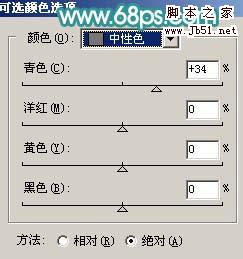
<图2>

<图3> 2、创建曲线调整图层,对红色进行调整,参数设置如图4,效果如图5。
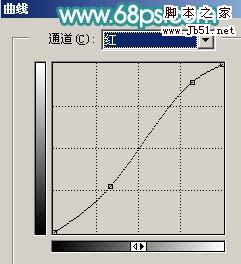
<图4>

<图5>
3、新建一个图层,填充颜色:#35B0A5,然后把图层混合模式改为“柔光”,图层不透明度改为:50%,效果如下图。

<图6> 4、新建一个图层,按Ctrl + Alt + Shift + E 盖印图层,然后把图层混合模式改为“正片叠底”,图层不透明度改为:60%,效果如下图。

<图7>
5、创建可选颜色调整图层,对红色及青色进行调整,参数设置如图8,9,效果如图10。

<图8>
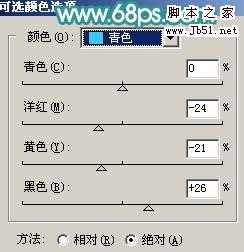
<图9>

<图10> 6、新建一个图层,盖印图层,按Ctrl + Shift + U 去色,再执行:滤镜 > 模糊 > 高斯模糊,数值为5,确定后把图层混合模式改为“柔光”,图层不透明度改为:70%,效果如下图。

<图11> 上一页12 下一页 阅读全文
本教程介绍比较清淡的色调调色方法。色调以青色为主,适当装饰了一些淡红色。调色只是个参考,制作的时候可以按照自己的方法调出更多精彩的效果。
原图

最终效果

1、打开原图素材,创建可选颜色调整图层,参数设置如图1,2,效果如图3。

<图1>
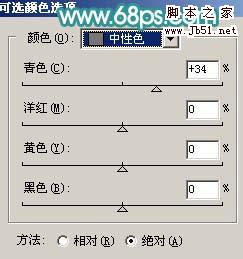
<图2>

<图3> 2、创建曲线调整图层,对红色进行调整,参数设置如图4,效果如图5。
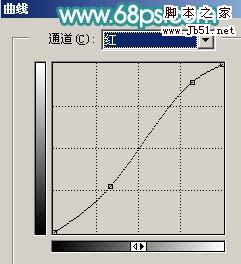
<图4>

<图5>
3、新建一个图层,填充颜色:#35B0A5,然后把图层混合模式改为“柔光”,图层不透明度改为:50%,效果如下图。

<图6> 4、新建一个图层,按Ctrl + Alt + Shift + E 盖印图层,然后把图层混合模式改为“正片叠底”,图层不透明度改为:60%,效果如下图。

<图7>
5、创建可选颜色调整图层,对红色及青色进行调整,参数设置如图8,9,效果如图10。

<图8>
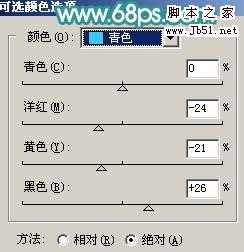
<图9>

<图10> 6、新建一个图层,盖印图层,按Ctrl + Shift + U 去色,再执行:滤镜 > 模糊 > 高斯模糊,数值为5,确定后把图层混合模式改为“柔光”,图层不透明度改为:70%,效果如下图。

<图11> 上一页12 下一页 阅读全文
标签:
粉青色
幽灵资源网 Design By www.bzswh.com
广告合作:本站广告合作请联系QQ:858582 申请时备注:广告合作(否则不回)
免责声明:本站文章均来自网站采集或用户投稿,网站不提供任何软件下载或自行开发的软件! 如有用户或公司发现本站内容信息存在侵权行为,请邮件告知! 858582#qq.com
免责声明:本站文章均来自网站采集或用户投稿,网站不提供任何软件下载或自行开发的软件! 如有用户或公司发现本站内容信息存在侵权行为,请邮件告知! 858582#qq.com
幽灵资源网 Design By www.bzswh.com
暂无评论...
P70系列延期,华为新旗舰将在下月发布
3月20日消息,近期博主@数码闲聊站 透露,原定三月份发布的华为新旗舰P70系列延期发布,预计4月份上市。
而博主@定焦数码 爆料,华为的P70系列在定位上已经超过了Mate60,成为了重要的旗舰系列之一。它肩负着重返影像领域顶尖的使命。那么这次P70会带来哪些令人惊艳的创新呢?
根据目前爆料的消息来看,华为P70系列将推出三个版本,其中P70和P70 Pro采用了三角形的摄像头模组设计,而P70 Art则采用了与上一代P60 Art相似的不规则形状设计。这样的外观是否好看见仁见智,但辨识度绝对拉满。
